5.3. Eine Gruppe anlegen¶
Gruppen → Meine Gruppen → Gruppe anlegen
Je nach Rolle können Sie verschiedene Arten von Gruppen anlegen.
Alle Nutzer/innen
- Offene Mitgliedschaft: Jede/r Nutzer/in der Site kann durch Aufruf der Gruppenseite und Anklicken des Beitreten-Buttons Mitglied werden.
- Mitgliedschaft beantragen: Jede/r Nutzer/in kann die Mitgliedschaft in Ihrer Gruppe beantragen. Als Gruppeneigner können Sie diese akzeptieren oder zurückweisen. Die beantragende Person wird über Ihre Entscheidung automatisch informiert.
Mitarbeiter/innen und Administrator/innen können zudem: Kontrollierte Mitgliedschaften einrichten
- Sie können Nutzer/innen direkt zu Ihrer Gruppe hinzufügen.
- Die Mitglieder können sich nicht aus der Gruppe austragen.
- Sie können der Gruppe Tutor/innen zuweisen. Diese können neue Mitglieder aufnehmen.
- Gruppenmitglieder können Portfolioansichten für ein Feedback oder eine Bewertung einreichen. Diese Seiten werden gesperrt für Veränderungen bis ein/e Tutor/in oder Administrator/in sie wieder freigibt.
Bemerkung
Site-Administrator/innen können das Erstellen von Gruppen auf Nutzer/innen mit Mitarbeiter- und oder Administrationsrechten beschränken. Falls Sie keine Gruppe anlegen können, haben Sie nicht die erforderlichen Berechtigungen und sollten Kontakt mit der Site-Administration über das Kontaktformular aufnehmen, um abzustimmen wie Sie Gruppen anlegen können.
5.3.1. Eine Gruppe als Nutzer/in anlegen¶
Wenn es Ihnen erlaubt ist, eine Gruppe anzulegen, sehen Sie den Gruppe anlegen-Button auf der Meine Gruppen Übersichtsseite.
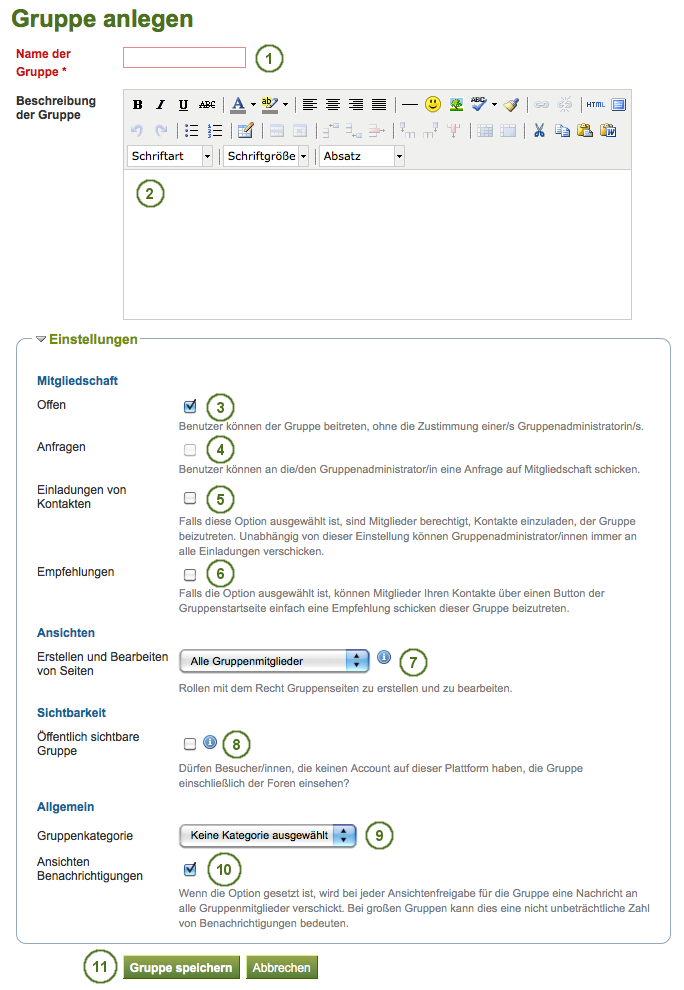
Eine Gruppe als Nutzer/in anlegen
- Name der Gruppe: geben Sie einen Namen für Ihre Gruppe ein. Pflichtfeld.
- Gruppenbeschreibung: Kurzbeschreibung wozu die Gruppe angelegt wird.
- Offen: Erstellen Sie eineGruppe mit offener Mitgliedschaft wenn Sie wollen, dass Interessierte ohne Bestätigung der Gruppe beitreten können.
- Anfragen: Erstellen Sie eine Gruppe mit Anfragenotwendigkeit, wenn die Gruppenadministrator/innen eine Mitgliedschaft erst bestätigen sollen. Sie müssen sich zwischen Offener Mitgliedschaft und Anfrage entscheiden.
 Einladungen von Kontakten: Aktivieren Sie diese Checkbox, damit Mitglieder Ihre Kontakte in diese Gruppe einladen können. Unabhängig von dieser Einstellung können Gruppenadministrator/innen Einladungen an jederman versenden.
Einladungen von Kontakten: Aktivieren Sie diese Checkbox, damit Mitglieder Ihre Kontakte in diese Gruppe einladen können. Unabhängig von dieser Einstellung können Gruppenadministrator/innen Einladungen an jederman versenden. Empfehlungen: Aktivieren Sie dieses Feld, damit Mitglieder von der Gruppenstartseite Empfehlungen an ihre Kontakte versenden können, doch Mitglied in der Gruppe zu werden.
Empfehlungen: Aktivieren Sie dieses Feld, damit Mitglieder von der Gruppenstartseite Empfehlungen an ihre Kontakte versenden können, doch Mitglied in der Gruppe zu werden. Erstellen und bearbeiten von Ansichten: Legen Sie fest wer berechtigt sein soll, Ansichten in dieser Gruppe zu erstellen und zu bearbeiten:
Erstellen und bearbeiten von Ansichten: Legen Sie fest wer berechtigt sein soll, Ansichten in dieser Gruppe zu erstellen und zu bearbeiten:- Alle Gruppenmitglieder
- Jeder mit Ausnahme einfacher Gruppenmitglieder, z.B.: Gruppenadministrator/innen und Tutor/innen je nach Gruppentyp
- Nur Gruppenadministrator/innen
- Öffentlich sichtbare Gruppe: Wählen Sie diese Option wenn jeder Zugang zu dieser Gruppe bekommen soll. Die Einstellung steht Ihnen nur zur Verfügung ein Site-Administrator Ihnen dies erlaubt hat. Die Gruppenstartseite (Homepage) und das Diskussionsforum ist für jedermann sichtbar. Die Gruppenmitglieder sind je nach Einstellungen für deren Sichtbarkeit auch öffentlich sichtbar. Der Dateibereich der Gruppe ist nur für deren Mitglieder sichtbar. Ansichten der Gruppe sind nur dann sichtbar wenn sie öffentlich gemacht wurden.
- Gruppenkategorie: Ordnen Sie die Gruppe einer Kategorie zu. Dies ermöglicht es bei einer Vielzahl von Gruppen, die Gruppen durch Filterung einfacher zu finden. Diese Einstellung ist nur verfügbar wenn Site-Administrator/innen sie aktiviert haben.
- Benachrichtigung über freigegebene Ansichten: Diese Option ist per Voreinstellung aktiviert. Immer wenn jemand einen Ansicht für eine Gruppe freigibt, wird allen Gruppenmitgliedern eine Benachrichtigung zugesandt. Sie können diese Funktion abstellen, damit bei sehr großen Gruppen mit vielen freigegebenen Ansichten die Mitglieder nicht fortlaufend benachrichtigt werden.
- Klicken Sie auf den Gruppe speichern-Button, um Ihre Gruppe anzulegen, oder auf den Abbrechen-Button, um das Anlegen einer Gruppe abzubrechen.
Bemerkung
Der Name der Gruppe muß nicht einmalig sein. Andere Gruppen können den gleichen Namen haben. Um die Gruppe eindeutig zu unterscheiden ist die Beschreibung sehr hilfreich.
5.3.2. Erstellen einer Gruppe als Mitarbeiter/in oder Institutionsadministrator/in¶
Im Vergleich zu normalen Nutzer/innen haben Mitarbeiter/innen und Administrator/innen der Institution weitere Rechte.
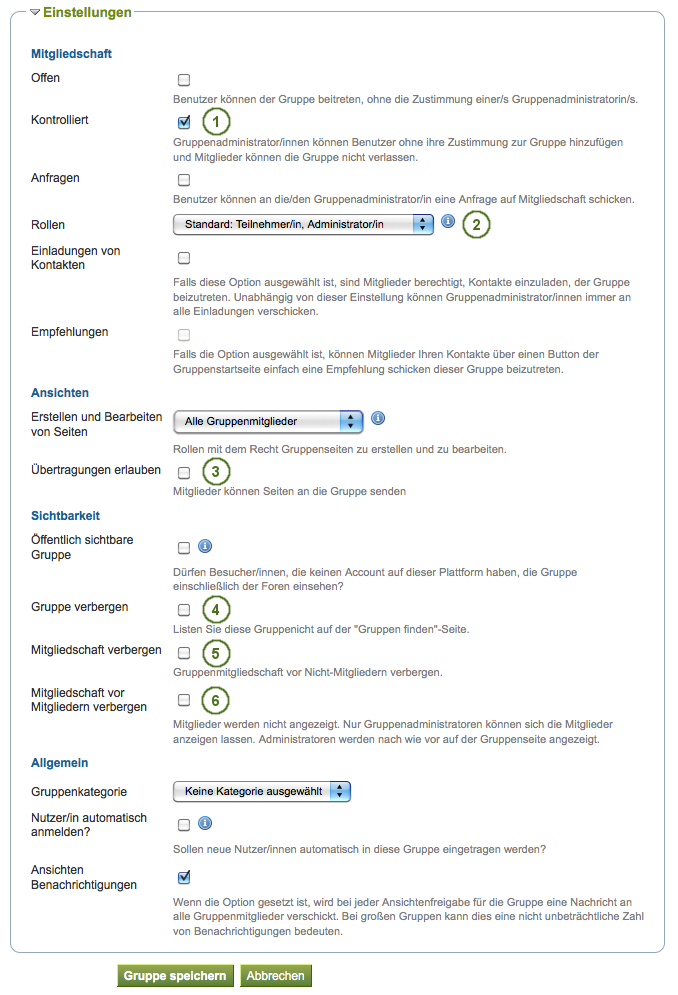
Zusätzliche Optionen für Personal oder Admininstratoren von Institutionen.
- kontrolliert: Eine kontrollierte Gruppe ermöglicht den Mitgliedern nicht, sich auszutragen. Dies ist für Kursgruppen gedacht.
- Rollen: Entscheiden Sie, ob Sie nur Mitglieder und Administrator/innen oder auch Tutor/innen benötigen. Letztere können Feedback geben und Ansichten wieder freigeben wenn Einreichungen zulässig sind. Sie können jedoch keine Gruppeneinstellungen ändern.
- Erstellen und Bearbeiten von Ansichten: Nutzen Sie diese Option, um den Gruppenmitgliedern zu ermöglichen, ihre Ansichten für ein Feedback oder eine Bewertung einzureichen. Diese Ansichten und einige darin genutzte Artefakte sind gesperrt bis sie von Gruppenadministrator/inen oder Tutor/innen wieder freigegeben werden.
 Gruppe verbergen: Verwenden Sie diese Option, um die Gruppe auf der Seite Gruppe finden zu verbergen.
Gruppe verbergen: Verwenden Sie diese Option, um die Gruppe auf der Seite Gruppe finden zu verbergen. Mitgliedschaft verbergen: Diese Option verbirgt die Mitgliederliste vor Nicht-Mitgliedern.
Mitgliedschaft verbergen: Diese Option verbirgt die Mitgliederliste vor Nicht-Mitgliedern. Mitgliedschaft für Mitglieder verbergen: Diese Option verbirgt die Mitgliederliste einer Gruppe auch vor den Gruppenmitgliedern. Lediglich Gruppenadministrator/innen sehen die Mitgliederliste. Administrator/innen werden auf der Gruppenstartseite angezeigt.
Mitgliedschaft für Mitglieder verbergen: Diese Option verbirgt die Mitgliederliste einer Gruppe auch vor den Gruppenmitgliedern. Lediglich Gruppenadministrator/innen sehen die Mitgliederliste. Administrator/innen werden auf der Gruppenstartseite angezeigt.
5.3.3. Als Site-Administrator/in eine Gruppe anlegen¶
Wenn Sie Site-Administrationsrechte haben können Sie eine weitere Funktion beim Erstellen von Gruppen nutzen: Sie können festlegen, dass neue Nutzer/innen automatisch einer Gruppe zugeordnet werden. Damit wird jede/r neue Nutzer/in direkt Mitglied dieser Gruppe.
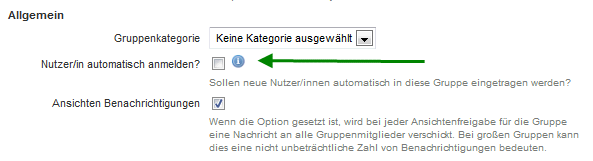
Nutzer automatisch zu Gruppen hinzufügen
Bemerkung
Damit können Sie eine Community-Gruppe, in der alle Nutzer/innen eingebunden sind, aufbauen. Auf mahara.org wird dies genutzt, um jeden in die „Community“-Gruppe zu integrieren, wo Diskussionen rund um Mahara stattfinden.
5.3.4. Generelle Gruppeneinstellungen bearbeiten¶
Sie können die Einstellungen für Ihre Gruppe von drei Stellen aus beginnen indem Sie den Bearbeiten-Button verwenden:
- Meine Gruppen-Seite
- Gruppen finden-Seite
- Die Gruppen-Startseite
Von allen drei Orten kommen Sie zum gleichen Bildschirm wie beim Anlegen einer Gruppe und können hier alle vorgesehenen Änderungen vornehmen.
Warnung
Sie können den Gruppentyp anpassen. Seien Sie damit vorsichtig, besonders wenn Sie den Gruppentyp ‚kontrollierte Gruppe‘ ändern. Falls Mitglieder Portfolioansichten in der Gruppe eingereicht haben, bleiben diese auch nach einer Änderung des Gruppentyps vorerst gesperrt.